Dépivoter des colonnes
La fonction Dépivoter vous permet de transformer une table courte/large en table longue/étroite en distribuant les colonnes en lignes.
Regardez l’exemple ci-dessous :
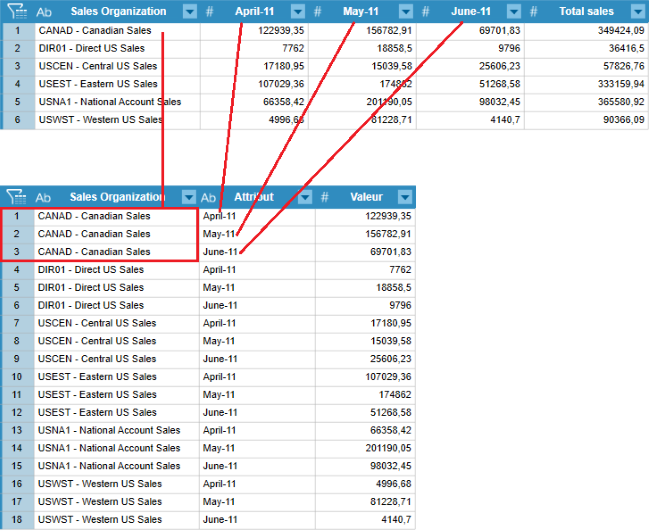
Nous pouvons dépivoter les colonnes de mois (avril, mai et juin) pour qu’elles deviennent des attributs d’Organisation de vente et soient distribuées comme des valeurs de ligne.
Dépivoter des colonnes
Vous pouvez dépivoter des colonnes à partir de la fenêtre Préparer uniquement.
Dans la fenêtre Préparer, sélectionnez la table que vous souhaitez transformer.
Choisissez Transformer sur la barre d’outils de Data Prep Studio.
Une boîte de dialogue vous permet de choisir la transformation souhaitée.
Sélectionnez Dépivoter pour afficher la boîte de dialogue Dépivoter :
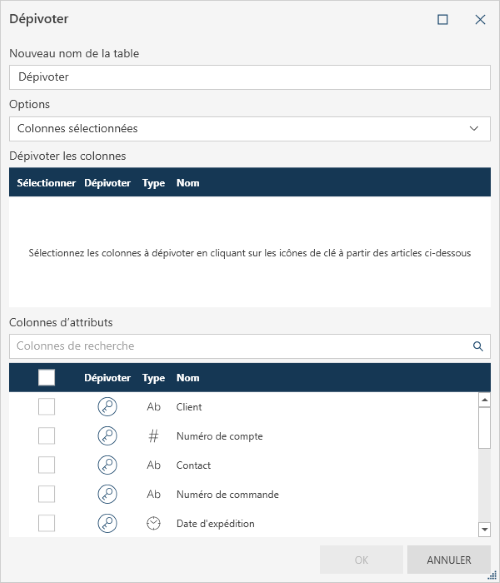
Saisissez un nom pour le pivotement.
Par défaut, la table qui en résulte s’appelle Dépivoter. Su une table avec ce nom existe déjà, la table sera nommée Dépivoter(1), et ainsi de suite. Vous pouvez ensuite renommer la table selon vos besoins.
Sélectionnez la ou les colonnes à dépivoter. Vous pouvez :
Sélectionner des colonnes individuelles en cochant leur icône Clé dans le panneau Colonnes d’attribut, ou
Sélectionner toutes les colonnes en cochant la case proposée dans l’en-tête des colonnes. Remarquez que cette option est désactivée si vous sélectionnez les colonnes par recherche (en y appliquant donc fondamentalement un filtre).
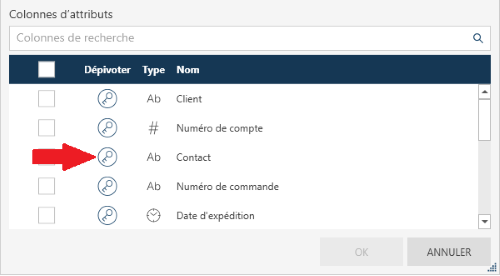
Les colonnes que vous avez désignées comme colonnes à dépivoter sont placées dans le panneau Dépivoter les colonnes.
Sélectionnez les colonnes d’attributs en cliquant sur la case en regard d’une colonne dans le panneau Colonnes d’attributs.
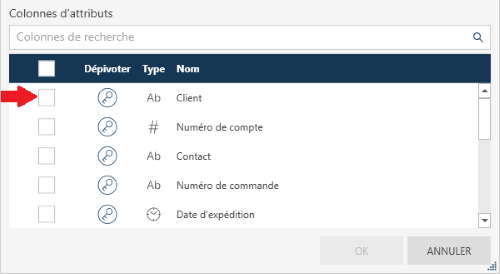
Sélectionnez OK.
© 2025 Altair Engineering Inc. All Rights Reserved.